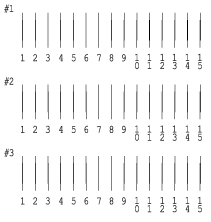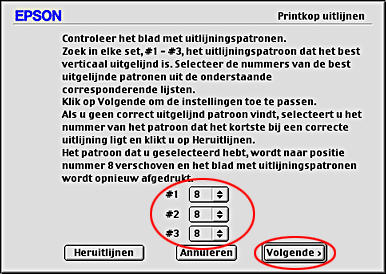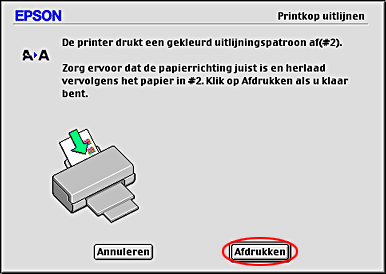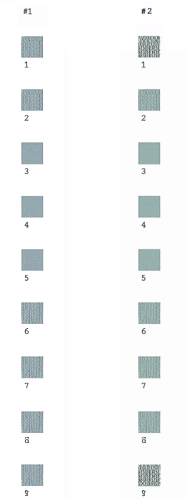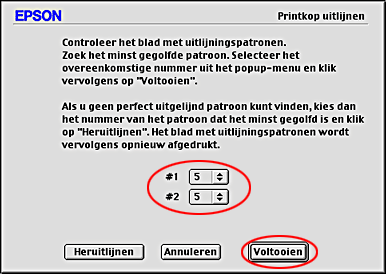Hoe...? / Conditie printer controleren en printeronderhoud
De printkop uitlijnen
 Voor Windows
Voor Windows
 Voor Macintosh
Voor Macintosh
Als verticale lijnen niet goed worden uitgelijnd of u horizontale strepen ziet, kunt u dit probleem vanaf uw computer oplossen met het hulpprogramma Printkop uitlijnen. Raadpleeg het betreffende gedeelte hierna.
Voor Windows
Voer de volgende stappen uit om de printkop uit te lijnen met het hulpprogramma Printkop uitlijnen.
 |
Zorg ervoor dat de papiertoevoer gewoon papier bevat van A4- of Letter-formaat.
|
 |
Open de printersoftware, klik op het tabblad Hulpprogramma's en klik vervolgens op de knop Printkop uitlijnen.
|
 |
Klik op Volgende in het dialoogvenster Printkop uitlijnen.
|
 |
Klik op Afdrukken om een uitlijningsvel af te drukken voor zwart.
|
Hierna ziet u een voorbeeld van het uitlijningsvel voor zwart.
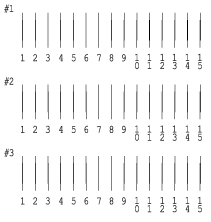
 |
Kies van elk patroon op het afgedrukte testblad de verticale lijn die het beste is uitgelijnd. Selecteer in het dialoogvenster Printkop uitlijnen het betreffende lijnnummer in de keuzelijst en klik op Volgende. De nieuwe instellingen worden doorgevoerd.
|
 |
Opmerking:
|
 | |
Als u geen enkele lijn kunt vinden die goed is uitgelijnd, selecteer dan het nummer van de lijn die het dichtst in de buurt komt en klik op Heruitlijnen. De geselecteerde lijn komt nu in het midden (nummer 8) en het testblad wordt opnieuw afgedrukt.
|
|
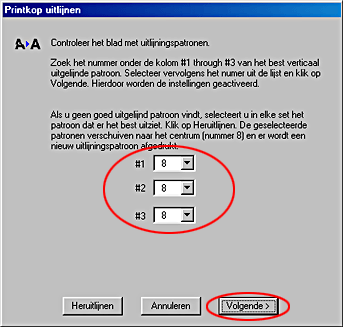
 |
Klik op Afdrukken om een testblad af te drukken voor kleur.
|
Kolom 1 van het testblad wordt afgedrukt.
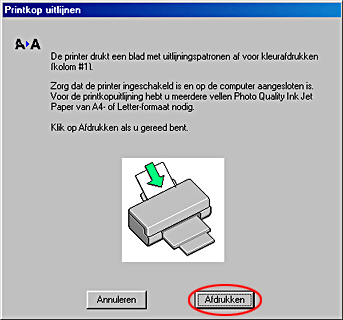
 |
Volg de instructies op het scherm voor het laden van papier en klik op Afdrukken om kolom 2 af te drukken.
|
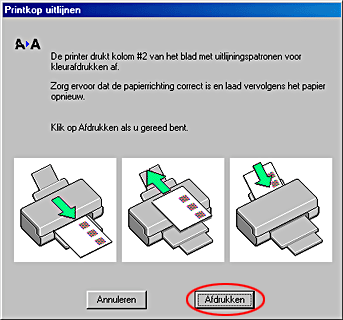
Hierna ziet u een voorbeeld van het uitlijningsvel voor kleur.
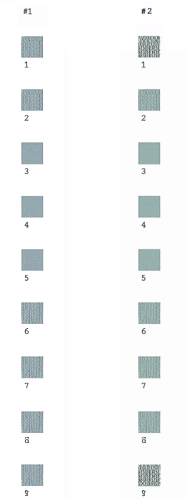
 |
Zoek een patroon zonder donkere of lichte strepen. Zoek vervolgens het bijbehorende patroonnummer in de keuzelijst in het dialoogvenster Printkop uitlijnen. Klik op Voltooien. De nieuwe instellingen worden doorgevoerd.
|
 |
Opmerking:
|
 | |
Als alle patronen strepen vertonen, selecteert u het patroon met de minste strepen en klikt u vervolgens op Heruitlijnen. Het geselecteerde patroon komt nu in het midden en er wordt een nieuw testblad afgedrukt.
|
|
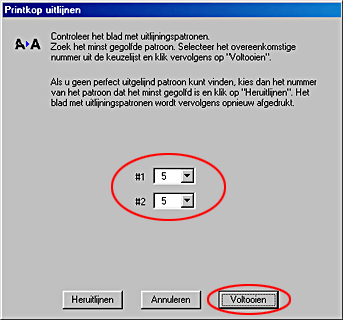

[Boven]
Voor Macintosh
Voer de volgende stappen uit om de printkop uit te lijnen met het hulpprogramma Printkop uitlijnen.
 |
Zorg ervoor dat de papiertoevoer gewoon papier bevat van A4- of Letter-formaat.
|
 |
Voor gebruikers van Mac OS 8.1 of hoger (behalve Mac OS X): open de printersoftware, klik op de pictogramknop  Hulpprogramma en klik op de knop Printkop uitlijnen. Hulpprogramma en klik op de knop Printkop uitlijnen.
Voor gebruikers van Mac OS X: dubbelklik op het pictogram EPSON-printerhulpprogramma's in de programmamap in Macintosh HD (standaardnaam van de vaste schijf), selecteer de printer, klik op OK in het venster Printers en klik op Printkop uitlijnen in het dialoogvenster EPSON Printer Utility.
|
 |
Klik op Volgende in het dialoogvenster Printkop uitlijnen.
|
 |
Klik op Afdrukken om een uitlijningsvel af te drukken voor zwart.
|
Hierna ziet u een voorbeeld van het uitlijningsvel voor zwart, dat eerst wordt afgedrukt.
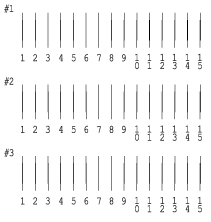
 |
Kies van elk patroon op het afgedrukte testblad de verticale lijn die het beste is uitgelijnd. Selecteer in het dialoogvenster Printkop uitlijnen het betreffende lijnnummer in de keuzelijst en klik op Volgende. De nieuwe instellingen worden doorgevoerd.
|
 |  |
Opmerking:
|
 |  | |
Als u geen enkele lijn kunt vinden die goed is uitgelijnd, selecteer dan het nummer van de lijn die het dichtst in de buurt komt en klik op Heruitlijnen. De geselecteerde lijn komt nu in het midden (nummer 8) en het testblad wordt opnieuw afgedrukt.
|
|
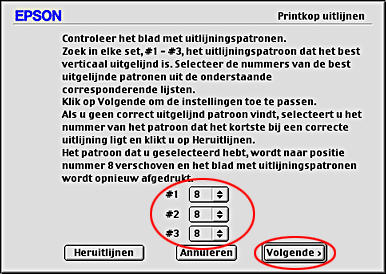
 |
Klik op Afdrukken om een testblad af te drukken voor kleur.
|
Kolom 1 van het testblad wordt afgedrukt.
 |
Volg de instructies op het scherm voor het laden van papier en klik op Afdrukken om kolom 2 af te drukken.
|
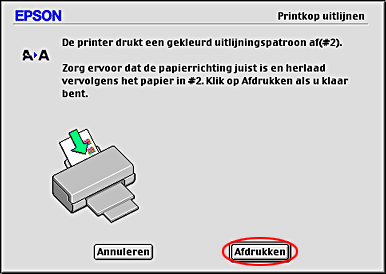
Hierna ziet u een voorbeeld van het uitlijningsvel voor kleur.
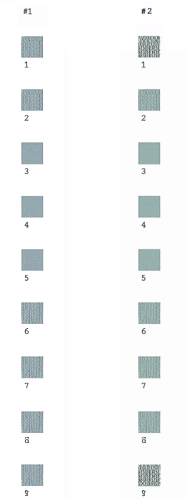
 |
Zoek een patroon zonder donkere of lichte strepen. Zoek vervolgens het bijbehorende patroonnummer in de keuzelijst in het dialoogvenster Printkop uitlijnen. Klik op Voltooien. De nieuwe instellingen worden doorgevoerd.
|
 |
Opmerking:
|
 | |
Als alle patronen strepen vertonen, selecteert u het patroon met de minste strepen en klikt u vervolgens op Heruitlijnen. Het geselecteerde patroon komt nu in het midden en er wordt een nieuw testblad afgedrukt.
|
|
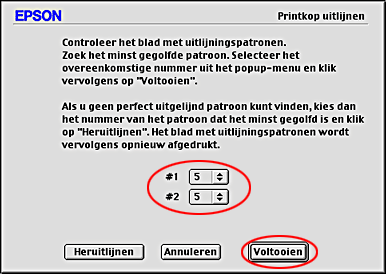

[Boven]
 Voor Windows
Voor Windows Voor Macintosh
Voor MacintoshVoor Windows
Voor Macintosh




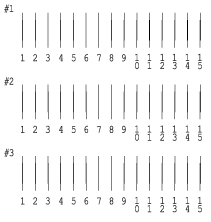

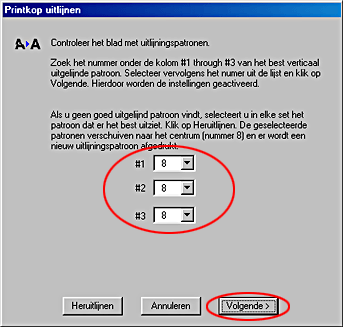

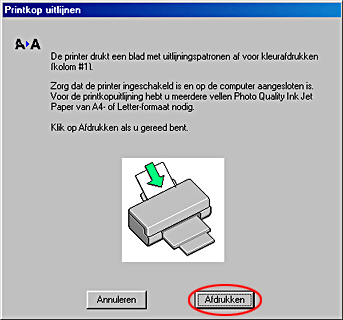

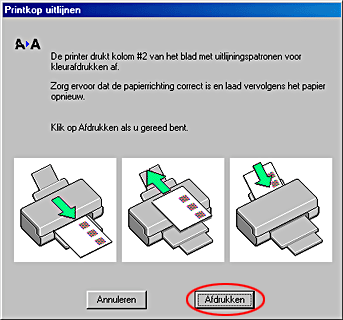
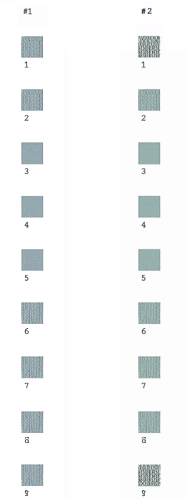

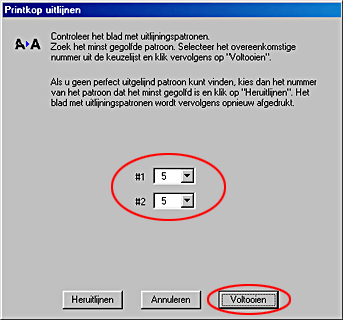


 Hulpprogramma en klik op de knop Printkop uitlijnen.
Hulpprogramma en klik op de knop Printkop uitlijnen.